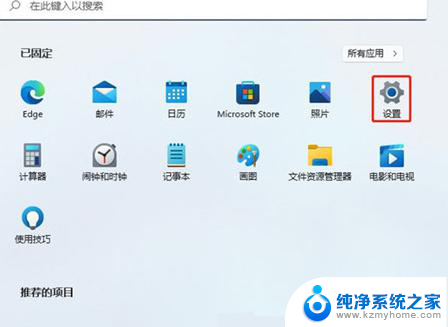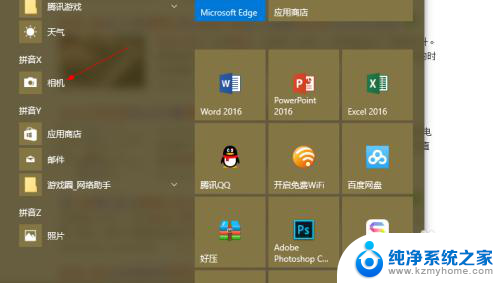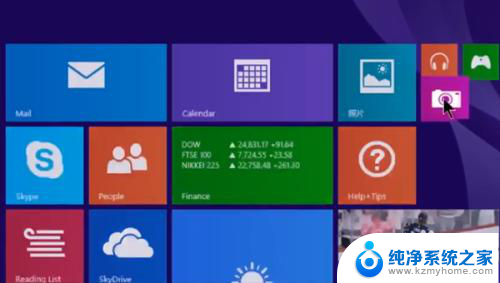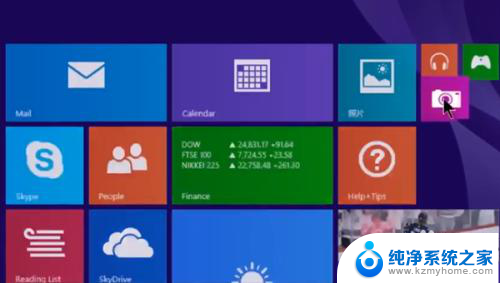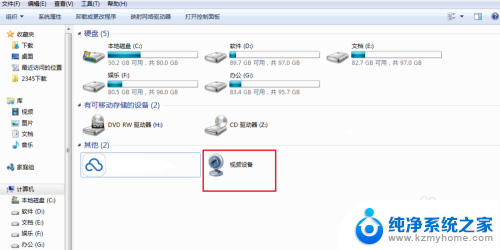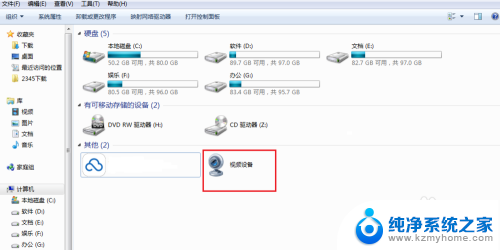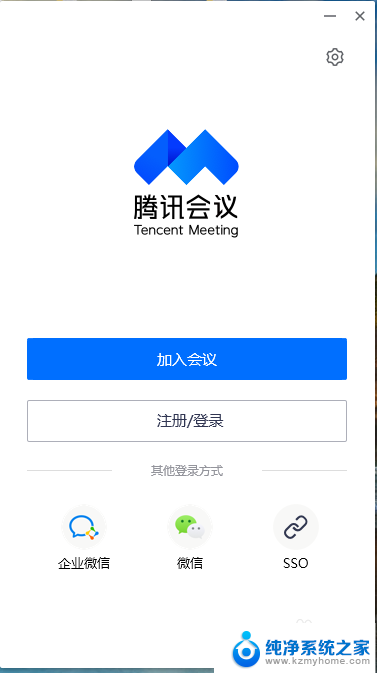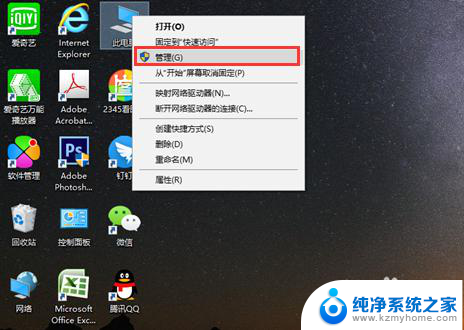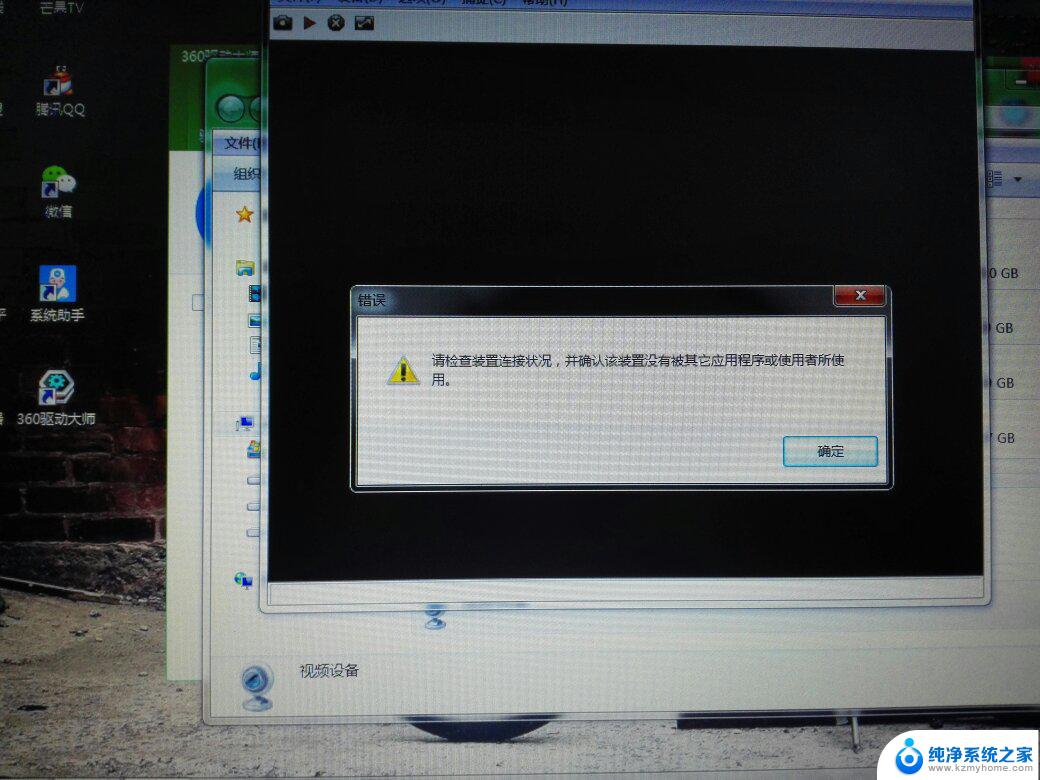联想电脑摄像头如何打开 联想电脑内置摄像头如何打开
更新时间:2024-07-12 11:42:45作者:xiaoliu
在现代社会电脑已经成为我们生活中不可或缺的工具之一,而对于许多联想电脑用户来说,打开内置摄像头可能是一个常见的需求。由于每款联想电脑的设置略有不同,因此有些用户可能会对如何打开联想电脑的摄像头感到困惑。下面我们将介绍一些常见的方法,帮助大家轻松打开联想电脑的摄像头。
具体步骤:
1.在电脑搜索栏输入“此电脑”;
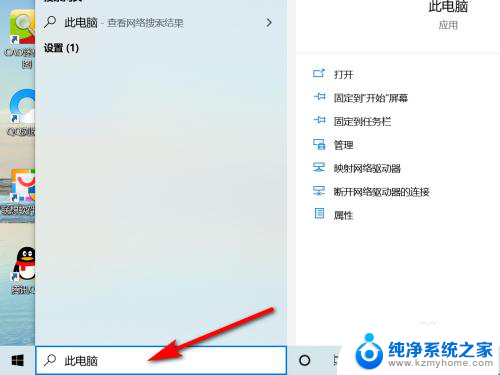
2.点击应用此电脑中的”属性“;
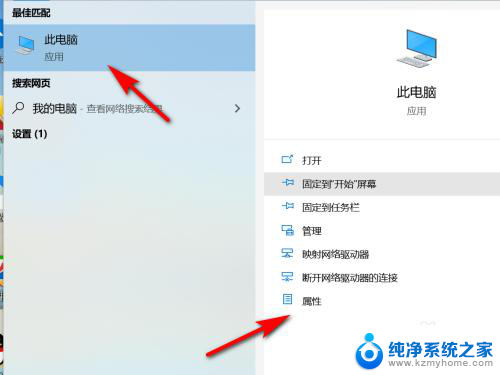
3.点击”设备管理器“;
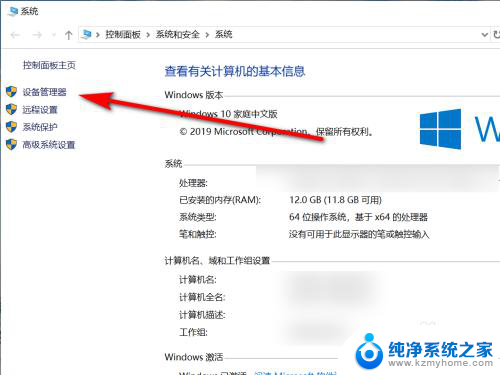
4.在设备管理器中打开”照相机“列表;
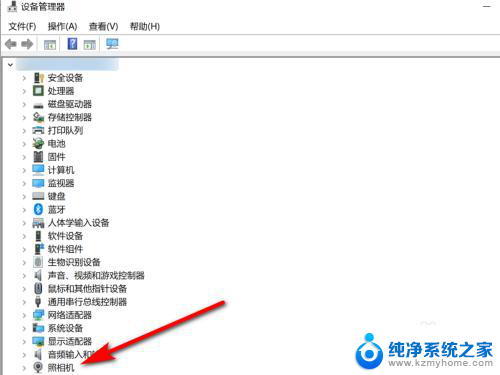
5.鼠标右键”Integrated Camera“点击”启用设备“就可打开电脑内置摄像头。
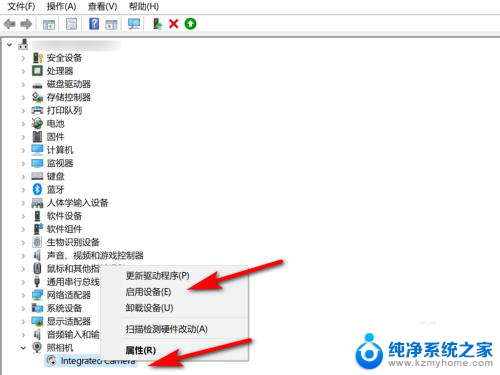
6.方法总结
1、在电脑搜索栏输入“此电脑”
2、点击应用此电脑中的”属性“
3、点击”设备管理器“
4、在设备管理器中打开”照相机“列表
5、鼠标右键”Integrated Camera“点击”启用设备“就可打开电脑内置摄像头

以上就是联想电脑摄像头如何打开的全部内容,如果需要的话,您可以按照以上步骤进行操作,希望对您有所帮助。